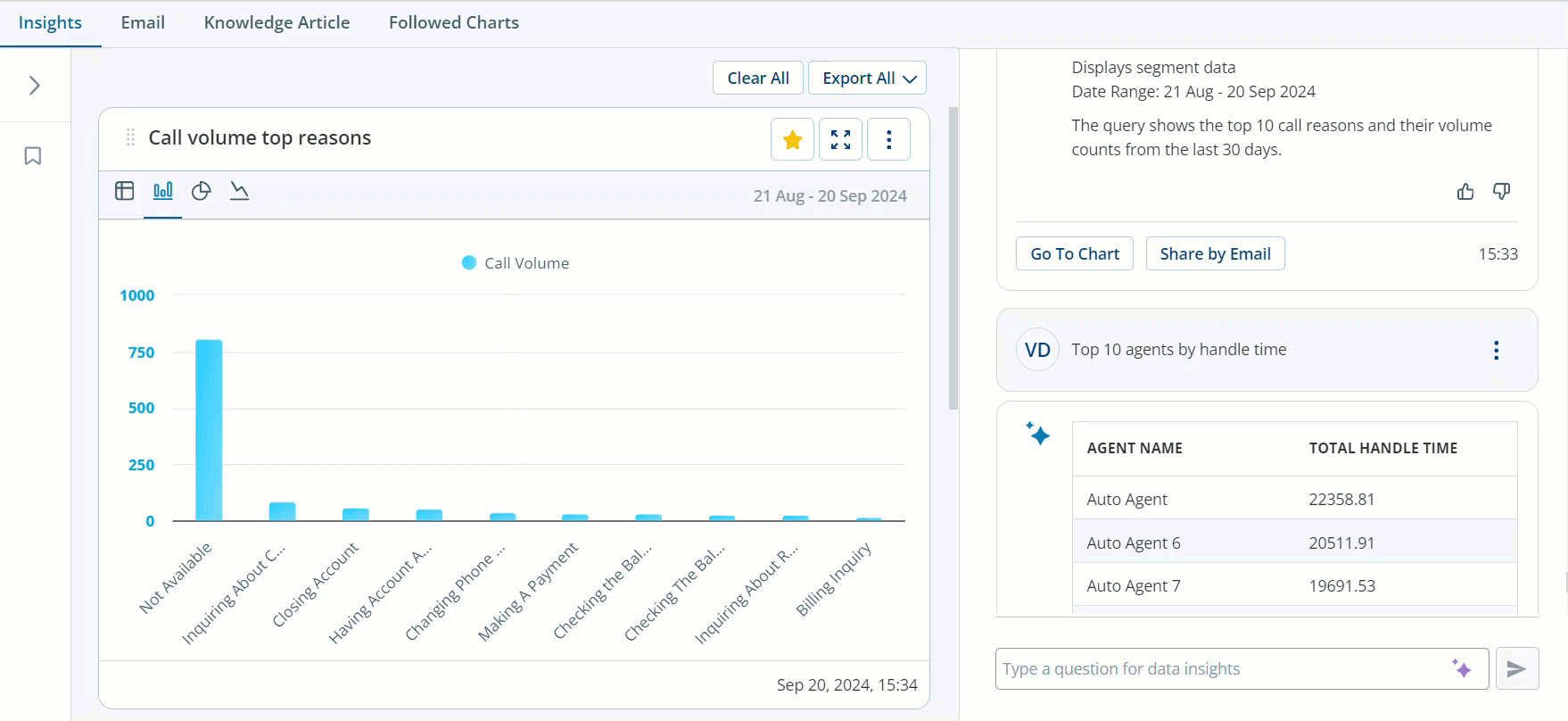Sie können Ihr Datenanalyseerlebnis verbessern, indem Sie die Visualisierung von Reaktionsdaten in grafischen Formaten erlauben.
Datenaktualisierungsrate: Bis zu 4 Stunden
Diagramm erstellen oder als Diagramm anzeigen
Nach Senden Ihres Prompts erhalten Sie eine Antwort, die relevante Daten enthält. Um diese Daten in einem grafischen Format zu visualisieren, klicken Sie auf Diagramm erstellen/Als Diagramm anzeigen. Im mittleren Bereich wird das Diagramm nur angezeigt, wenn Sie sich entscheiden, die Daten als Diagramm anzuzeigen.
-
Unterstützte Visualisierungen
Actions wählt den besten Visualisierungstyp auf Basis der Daten und unterstützt zurzeit vier Arten von grafischen Visualisierungen.
Tabelle, Balkendiagramm, Kreisdiagramm oder Trendlinien. Wenn Ihre Daten mehr als zwei Dimensionen haben, wird die Kreisdiagramm-Option nicht angezeigt.
Sie können die Darstellung durch Klicken auf die Symbole oben ändern. Sie können nur zutreffende Visualisierungen verfügbar machen.
-
Widget-Titel
Wenn Sie auf Als Diagramm anzeigen klicken, wird der Widget-Titel als kürzere und einfach verständliche Version der ursprünglichen Frage angezeigt. Wenn die Frage beispielsweise „Was sind die zehn häufigsten Anrufgründe?“ lautet,Actions erstellt die generative KI-Technologie eine einfache Zusammenfassung, die als Widget-Titel angezeigt wird.
-
Zeitstempel und Datenkontext
Der Zeitstempel, der neben Ihrer Antwort angezeigt wird, gibt an, welche spezifischen Daten erzeugt wurden. Er wird nicht kontinuierlich mit neuen Daten aktualisiert, sondern spiegelt die Informationen zum Zeitpunkt der Fragestellung wider. Wenn Sie die Seite zu einem späteren Zeitpunkt erneut besuchen, zeigt der Zeitstempel die ursprüngliche Zeit der Bereitstellung der Daten an, zum Beispiel: Gestern 10:02.
-
Diagrammanpassung
Klicken Sie auf die Einstellungen, um Folgendes zu tun:
-
Umbenennen des Diagramms: Passen Sie den Diagrammtitel an.
-
Löschen des Diagramms: Entfernen Sie es, wenn Sie es nicht mehr benötigen.
 Anwendungsfall: Verbesserte Datenanalyse mit Diagrammen
Anwendungsfall: Verbesserte Datenanalyse mit Diagrammen
Sie haben einen Prompt gesendet und die Antwort erhalten. Für eine bessere Visualisierung klicken Sie auf "Als Diagramm anzeigen" und Ihre Daten werden in eine Grafik umgewandelt. Actions wählt auf intelligente Weise den besten Visualisierungstyp auf Basis Ihrer Daten, entweder als Tabelle, als Balkendiagramm, als Kreisdiagramm oder als Trendlinien.
Außerdem erstellt es mithilfe generativer KI-Technologie einen einfach verständlichen Widget-Titel aus Ihrer ursprünglichen Frage. Das Diagramm enthält einen Zeitstempel, der angibt, wann die Daten erzeugt werden, und liefert so einen genauen Kontext.
Sie können Ihr Diagramm durch Umbenennen oder Löschen nach Bedarf weiter anpassen.
-
-
Feedback zu Antworten
Sie können Feedback zu konversationellen Antworten angeben, das bei der Verbesserung der Qualität der Antworten helfen kann. Sie können auf den Daumen nach oben klicken, um eine positive Antwort anzugeben, oder auf den Daumen nach unten, wenn Sie mit der Antwort nicht zufrieden sind.
Diagramme, denen Sie folgen
Mit der Funktion „Followed Charts“ in Actions können Sie bestimmte Datenvisualisierungen regelmäßig überwachen. Ganz gleich ob es sich um eine kritische Metrik, einen Leistungstrend oder einen wesentlichen KPI handelt, Sie können diese ganz einfach verfolgen. Das Hauptziel ist die Bereitstellung eines festen Dashboards für die regelmäßige Überwachung. Operations-Manager können täglich oder wöchentlich auf diese Diagramm zugreifen, um kritische Erkenntnisse zu verfolgen.
-
Folgen eines Diagramms
Wenn Sie nach Visualisierung der Daten diese regelmäßig überwachen möchten, klicken Sie auf "Im Diagramm folgen". Das Diagramm wird zu Ihrem Abschnitt "Gefolgte Diagramme" hinzugefügt.
Auf der Registerkarte "Gefolgte Diagramme" können Sie auf alle Diagramme, denen Sie gefolgt sind, an einem Ort zugreifen. Auf der Registerkarte "Gefolgte Diagramme" wird eine konsolidierte Ansicht Ihrer gewählten Visualisierungen angezeigt.
-
Datenaktualisierung
Wenn Sie "Gefolgte Diagramme" erstmals öffnen, wird es aktualisiert. Wenn Sie zu anderen Registerkarten gehen und zu "Gefolgte Diagramme" zurückkehren, werden die Daten umgehend aktualisiert. Jedoch löst das Wechseln zu einer anderen Anwendung und Zurückkehren zu "Gefolgte Diagramme" eine Datenaktualisierung aus.
Es werden keine Echtzeitdaten angezeigt, sondern der Zustand zum Zeitpunkt der letzten Aktualisierung.
-
Folgen eines Diagramms aufheben
Wenn Sie ein spezifische Diagramm nicht mehr überwachen müssen, können Sie das Folgen aufheben. Im mittleren Bereich finden Sie Optionen zum Entfernen eines Diagramms aus "Gefolgte Diagramme". Sie können dies auch von der Seite "Gefolgte Diagramme" aus oder vom mittleren Bereich auf der Registerkarte "Insights" tun.
 Beispiel
Beispiel
Wenn Sie die Leistung Ihrer Agenten überwachen, können Sie dem Diagramm der obersten 10 Agenten folgen. Wenn Sie auf "Gefolgte Diagramme" zugreifen, wird auf die Leistungseinstufungen bis zur letzten Aktualisierung zugegriffen. Diese Funktion stellt sicher, dass Sie bei der Leistung Ihres Teams auf dem neusten Stand bleiben, ohne dass ständige Echtzeit-Aktualisierungen nötig sind.
-
Exportieren von Daten
Sie können individuelle Visualisierungen oder alle Diagramme im Excel-, PowerPoint- oder JPEG-Format exportieren.
-
Das sollten Sie jetzt wissen
Sie können Kennzahlen aus zwei unterschiedlichen Zeiträumen vergleichen – dem aktuellen und einem vorherigen.
Dies beinhaltet eine vergleichende Visualisierung für jede Frage in "Gefolgte Diagramme", dabei wird der frühere Zeitraum bestimmt, indem der genaue vorhergehende Zeitraum genommen wird. Erstreckt sich der aktuelle Zeitraum über die letzten fünf Tage, wäre der frühere Zeitraum die fünf Tage davor.
Sie können auch zwischen den zwei Vergleichszeiträumen wechseln. Ein Einblick basierend auf genAI, die die Unterschiede zwischen den Vergleichszeiträumen beschreibt. Sie können individuelle Tabellen oder alle exportieren, je nachdem, welches Diagramm angezeigt wird.
Mark ist Operations Manager eines großen Contact Centers. Er möchte die Leistung verschiedener Teams analysieren, um festzustellen, wo es Bereiche mit Verbesserungsbedarf gibt, und Trends bei den Gründen, warum Kunden das Call Center anrufen, identifizieren.
Mark verwendet die folgenden Schritte:
-
Mark verwendet Prompts wie "Zeig mir die 5 Teams mit der längsten durchschnittlichen Bearbeitungszeit in der letzten Woche", "Zeig mir die 5 Teams mit den niedrigsten Werten für die Kundenzufriedenheit", um nach Bereichen mit Verbesserungsbedarf zu suchen, und "Zeig mir die 10 häufigsten Gründe, aus denen Kunden im letzten Quartal angerufen haben."
-
Er generiert für jede Abfrage ein Diagramm und klickt auf das Stern-Symbol, um den Diagrammen zu folgen.
-
Mark ruft die Seite "Diagramme, denen Sie folgen" auf, um sich die einzelnen Diagramme anzusehen. Er sieht die Diagramme für seine Fragen über jeweils zwei Zeiträume (letzte Woche und vorletzte Woche im Vergleich, letzter Monat und vorletzter Monat im Vergleich sowie letztes Quartal und vorletztes Quartal im Vergleich). Er überprüft die vergleichenden Insights, um herauszufinden, ob es Teams gibt, die immer wieder niedrige Werte für die Kundenzufriedenheit haben, und ob es neue Teams mit diesem Merkmal gibt. Außerdem analysiert er, ob es Trends bei den Gründen für Anrufe gibt.
Basierend auf seiner Analyse in Actionskann Mark Teams mit hohen durchschnittlichen Bearbeitungszeiten und Teams mit hohen Kundenzufriedenheitswerten identifizieren. Mark muss jedoch Vorgehensweise berücksichtigen und den Bedarf an Ressourcen basierend auf häufigen Kontaktgründen einschätzen.
Indem er relevanten Diagrammen folgt und Daten für verschiedene Zeiträume vergleicht, kann Mark schnell Trends erkennen, Bereiche mit Gelegenheiten zur Verbesserung identifizieren und datengestützte Entscheidungen treffen, um die Gesamtleistung des Contact Centers zu steigern.